- Szerző Lauren Nevill [email protected].
- Public 2023-12-16 18:52.
- Utoljára módosítva 2025-01-23 15:20.
A kezdőlap az internetes utazás kiindulópontja. Kezdőlapként vagy kezdőlapként választhat keresőmotort, levélügynököt vagy bármely olyan webhelyet, amelyet naponta felkeres.
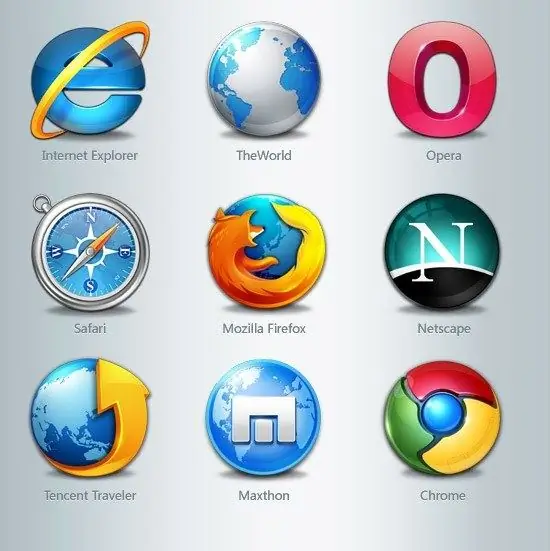
Utasítás
1. lépés
Ha a Mozilla Firefox böngészőt használja, lépjen az "Eszközök" fülre, amely a képernyő bal felső sarkában található. A megnyitott lapon kattintson a "Beállítások" gombra. Most a "Kezdőlap" sorban írja be a kívánt címet. Kattintson az OK gombra.
2. lépés
Ha az Opera böngészőt használja, lépjen az "Eszközök" fülre, a megnyíló menüben válassza az "általános beállítások" lehetőséget. A "Főoldal" mezőbe írja be annak a webhelynek a nevét, amelyet kezdőlapként szeretne beállítani. Kattintson az OK gombra.
3. lépés
Ha a Google Chrome böngészőt használja, kattintson a Beállítások fülre. A nyitott fülön kattintson az "Általános" gombra, ott válassza a "Kezdőlap" lehetőséget, és adja meg ott a kívánt webhely címét.
4. lépés
Ha az Internet Explorer böngészőt használja, akkor először lépjen arra az oldalra, amelyről kezdőlapot szeretne készíteni. Ezután kattintson a Főgomb jobb oldalán található nyílra, válassza a Kezdőlap hozzáadása vagy módosítása lehetőséget. Most, hogy az aktuális oldal legyen az egyetlen kezdőlap, kattintson a "Weboldal használata egyetlen kezdőlapként" elemre. A meglévő, jelenleg nyitott kezdőlap cseréjéhez kattintson a "Jelenlegi fülkészlet használata kezdőlapként" elemre. Kattintson az "Igen" gombra a módosítások mentéséhez.






